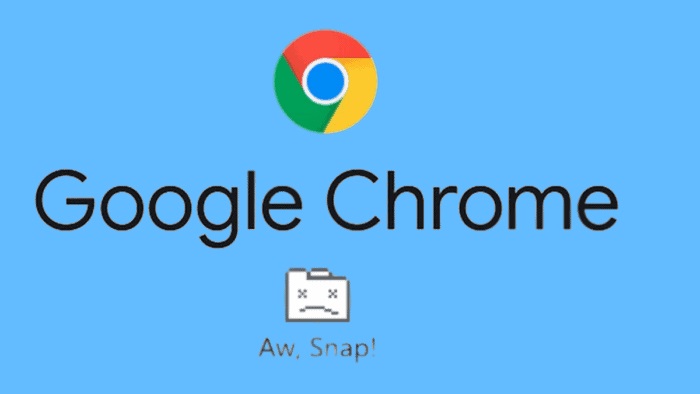آیا شما هم از کاربران پیام رسان واتساپ (WhatsApp) هستید که محیط برنامه برایتان خسته کننده شده است؟ شما می توانید با تغییر پس زمینه واتساپ ? این برنامه را جذاب تر و سفارشی تر کنید. پس تا انتهای این مطلب ما را همراهی کنید. امروز در رهنامه نحوه تغییر تصویر پس زمینه واتساپ را به شما آموزش خواهیم داد.
تغییر تصویر زمینه یا بکگراند واتساپ
How to Change the Background in WhatsApp
برنامه WhatsApp ویژگی های مختلفی را برای تنظیم برنامه به سبک و سلیقه کاربران قرار داده است که از جمله آن ها می توان به امکان تغییر پس زمینه صفحه چت اشاره کرد. در ادامه روش انجام این فرآیند در اندروید و آیفون بررسی می کنیم.
تغییر عکس تصویر زمینه واتساپ در اندروید
برای گذاشتن تصویر زمینه واتساپ، ابتدا برنامه واتساپ را باز کرده و روی آیکن منو یا سه نقطه در گوشه صفحه تپ کنید.
حال در منوی باز شده، Settings را انتخاب کنید.
روی Chats تپ کنید.
وارد قسمت Wallpaper شوید.
بسته به نیاز خود یکی از گزینه های Gallery، Solid Color یا Wallpaper Library را انتخاب کنید.
- Gallery: استفاده از عکس های موجود در گالری گوشی شما
- Solid Color: تصاویر رنگی ساده پیش فرض واتساپ
- Wallpaper Library: تصاویر پیش فرض واتساپ
عکس مورد نظر را انتخاب کرده و روی آن تپ کنید.
پس از نمایش عکس، در صورت رضایت روی Set تاچ کرده تا عکس به عنوان پس زمینه ثبت شود.
همچنین اگر قصد مخفی کردن عکس پروفایل خود را دارید، پیشنهاد می کنیم مطلب آموزش مخفی کردن عکس پروفایل واتساپ برای یک شخص یا همه افراد را هم مطالعه نمایید.
تغییر بک گراند واتساپ در آیفون
برنامه واتساپ را باز کرده و وارد Settings برنامه شوید. آیکن Settings در پایین صفحه و سمت راست قابل دسترس است.
در صفحه باز شده روی Chats تپ کرده و سپس روی Chat Wallpaper تاچ کنید.
بسته به نیاز خود یکی از گزینه های Wallpaper Library، Solid Colors یا Photos را انتخاب کنید.
- Wallpaper Library: تصاویر پیش فرض واتساپ
- Solid Color: تصاویر رنگی ساده پیش فرض واتساپ
- Photos: استفاده از عکس های موجود در گالری گوشی شما
برنامه تغییر عکس صفحه چت واتساپ
در زمان های گذشته امکان استفاده از تصاویر دلخواه به عنوان پس زمینه در واتساپ وجود نداشت. به همین دلیل برنامه هایی انتشار یافته بودند که این کار را انجام می دادند. شما همچنان می توانید از این ابزار ها کمک بگیرید. از جمله این برنامه ها می توان به WhatsApp Wallpaper اشاره کرد. بنابراین می توانید از این سرویس نیز استفاده کنید.
تنظیمات بیشتر برای تغییر دادن بک گراند واتساپ
در کنار وجود عکس پس زمینه، خوانایی متن نیز مهم است. در صورت نیاز می توانید اندازه قلم را تغییر دهید. برای این کار کافیست تا به مسیر Menu>Settings>Chats>Font Size رفته و اندازه مورد نظر قلم را انتخاب کنید.
همینطور برای استفاده از افکت تصویری، مطالعه مطلب ۸ روش اضافه کردن افکت به تماس تصویری اینستاگرام ، واتساپ ، اسنپ چت و.. نیز برای شما کاربردی خواهد بود.
تغییر تصویر در حالت Dark Mode
اگر از حالت Dark Mode یا تم تاریک واتساپ استفاده می کنید، هماهنگی پس زمینه با این حالت مهم است. تصاویر پس زمینه واتساپ به صورت خودکار با حالت Dark Mode تنظیم می شوند و معمولا نسخه مناسب حالت شب را دارند.
انتخاب پس زمینه مختلف برای هر چت (تغییر بک گراند واتس اپ واتساپ)
در هنگام تغییر عکس زمینه چت واتس اپ برخی از کاربران می خواهند که برای هر چت، از تصویر خاصی جهت پس زمینه استفاده کنند. اما در نسخه فعلی واتساپ، پس زمینه ای که شما از طرق تنظیمات انتخاب می کنید برای همه چت ها اعمال می شود. بنابراین امکان استفاده از تصاویر مختلف برای هر چت فعلا امکان پذیر نمی باشد.
در پایان اگر قصد تغییر زبان واتس اپ را هم داشتید، مطالعه مطلب آموزش تغییر زبان واتساپ به فارسی ، انگلیسی و.. در اندروید و آیفون را هم فراموش نکنید.
نظرات و پیشنهادات شما؟
در مطب امروز راه های قرار دادن تصویر پس زمینه یا بک گراند برای چت واتساپ را به شما معرفی کردیم. نظر شما راجب این ویژگی چیست؟ می توانید سایر نظرات، پیشنهادات و تجربیات خود در زمینه تغییر تصویر زمینه واتساپ دخترانه ، عاشقانه و… و عکس زمینه چت را در دیدگاه این پست با ما به اشتراک بگذارید